Na voljo je veliko brezplačnih pripomočkov in rešitev, ki skrivajo pogon v operacijskih sistemih Windows 7, Windows 8 in Windows 10. \ t Med njimi so skrivanje pogonov z ukazno vrstico in pripomočkom DriveHide najboljši način za hitro skrivanje pogona brez veliko težav.

Simple Windows Drive Hider je prenosni pripomoček za skrivanje pogonov v operacijskih sistemih Windows 10/8/7. Ko disk skrijete s tem orodjem, se pogon ne prikaže v Raziskovalcu. To orodje je priročno, če želite hitro skriti vožnjo od družine ali prijateljev.
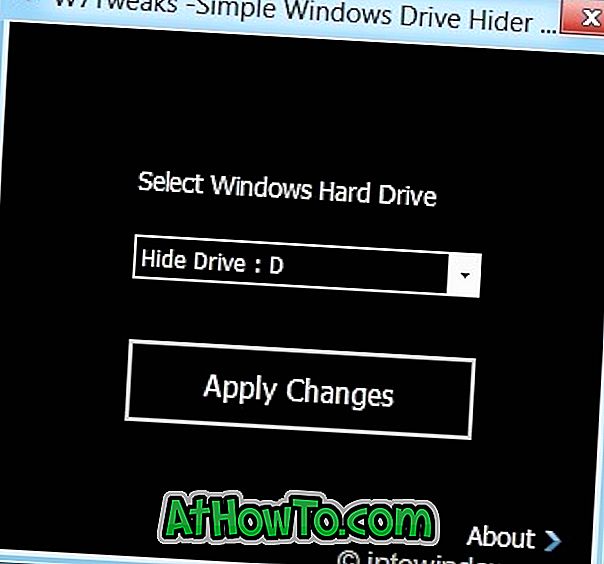
Kako uporabljati Simple Windows Drive Hider:
Korak 1: Prenesite preprosto Windows Drive Hider zip datoteko od tukaj in nato izvlecite datoteko HideDrive.exe.
2. korak: Zaženite datoteko .exe s skrbniškimi pravicami. To storite tako, da z desno tipko miške kliknete datoteko in izberete možnost Zaženi kot skrbnik.
3. korak: Ko je pripomoček zagnan, izberite pogon, ki ga želite skriti in kliknite gumb Uporabi spremembe. Videli boste »Dokončanje procesa skrivanja pogona je uspešno končano. Za dokončanje postopka morate znova zagnati Explorer (Log Off)), kliknite OK za nadaljevanje.
S klikom na gumb V redu se bo sistem Windows samodejno odjavil tako, da bodo končani vsi programi in aplikacije, ki se izvajajo, ne da bi shranili vaše delo, če sploh. Torej, če imate neshranjeno delo, je bolje, da ga Explorer ročno znova zaženete.
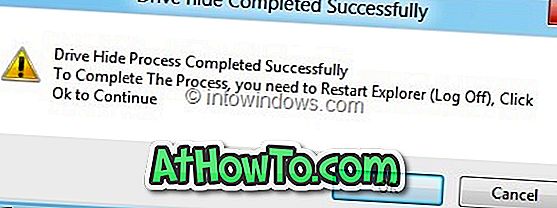
Če želite ročno znova zagnati Windows Explorer, pojdite v Upravitelj opravil (uporabite tipke Ctrl + Shift + Esc), z desno miškino tipko kliknite vnos v programu Windows Explorer in izberite Ponovni zagon, da znova zaženete Raziskovalca (ta metoda deluje samo v operacijskem sistemu Windows 8).
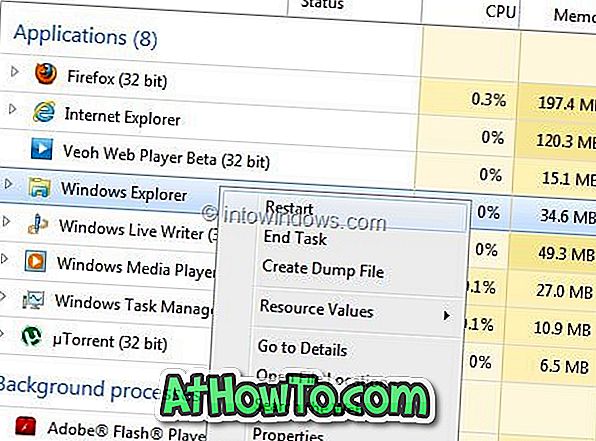
Za prikaz skritega pogona:
1. korak: Zaženite program s skrbniškimi pravicami.
2. korak: Izberite pogon, ki ga želite razkriti, kliknite gumb Uporabi spremembe. Najprej boste videli sporočilo »Uspešno izveden proces vožnje«. Kliknite gumb Prekliči, da prikažete gumb Obnovi. Kliknite gumb Obnovi in znova zaženite Raziskovalec, da prikažete pogon v Raziskovalcu.
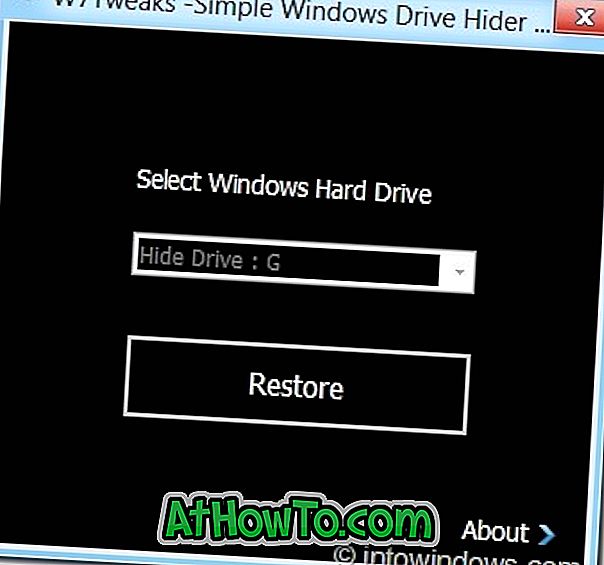
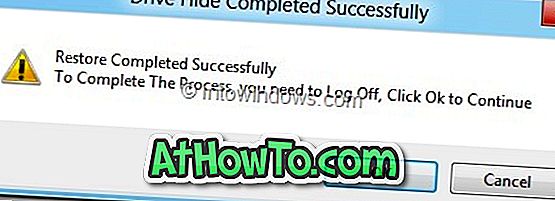
To orodje, čeprav je bilo prvotno razvito za Windows 7, je združljivo tudi z Windows 8.1 in Windows 10.













